 新規プロジェクトウィザードを起動する
新規プロジェクトウィザードを起動する
新規プロジェクトウィザードは、GUI の 3 つの場所から起動できます。ウィザードを起動した場所によっては、一部の情報が自動的に入力されるので、すべてのパネルに入力する必要がない場合があります。
新規プロジェクトウィザードの例については、「アプリケーションベースのプロジェクトの作成」を参照してください。
手順
-
Container Manager の GUI が開いていない場合は、「Container Manager の GUI を起動する」に従って起動します。
-
ナビゲーションウィンドウで、作成するコンテナの関係を指定します。
-
特定のホストを自動的にコンテナに関連付けるには、次の操作を行います。
-
ホスト表示のナビゲーションウィンドウでホスト名を選択します。
必要な場合は、ホストグループ名をクリックしてリストを展開します。
-
右側の区画で「プロジェクト」タブを選択します。
「プロジェクト」表が表示されます。
この方法では、コンテナの作成処理中にホストを選択する必要があります。
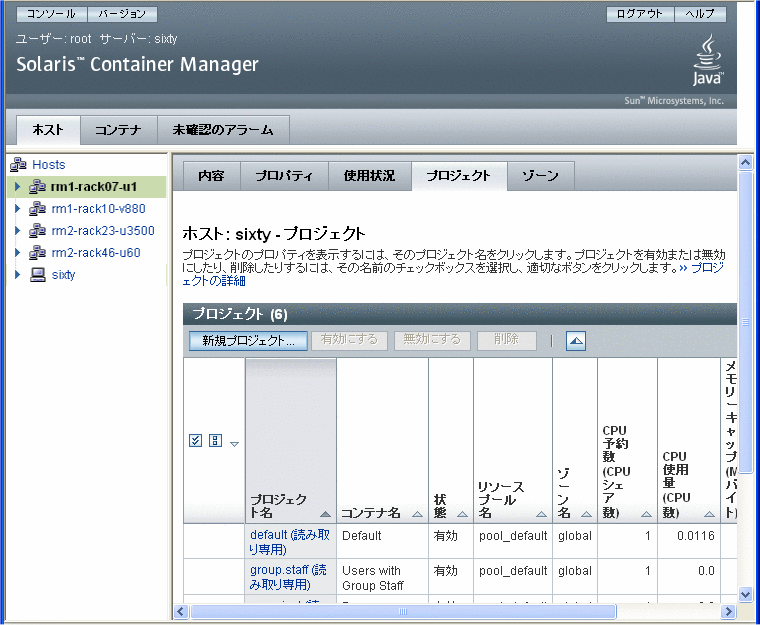
-
-
プロジェクトを特定のリソースプールに自動的にバインドするには、次の操作を行います。
-
ホスト表示のナビゲーションウィンドウでリソースプール名を選択します。
必要な場合は、ホスト名の横のボタンをクリックしてリストを展開します。ホストに割り当てられているリソースプールが表示されます。
-
右側の区画で「プロジェクト」タブを選択します。
「プロジェクト」表が表示されます。
コンテナの作成処理中にリソースプールを割り当てる必要はありません。
-
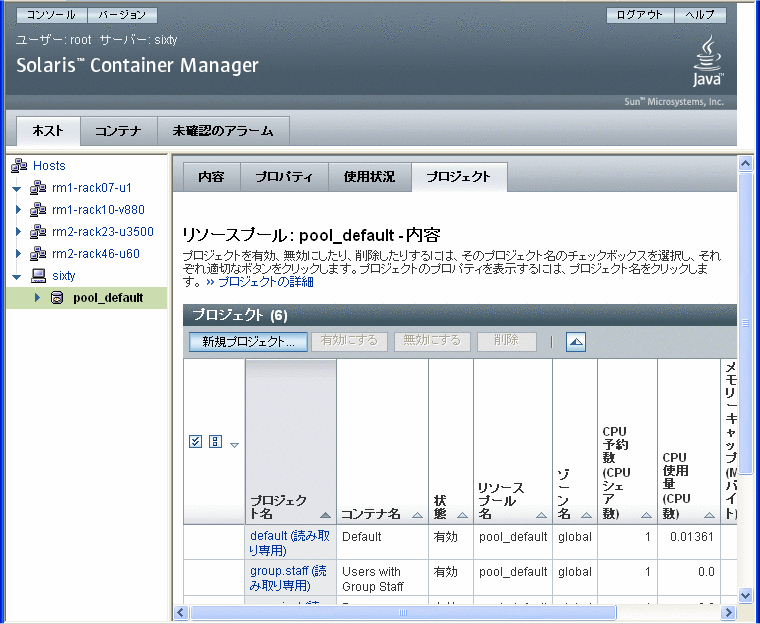
-
-
ホストプロジェクトまたはホストリソースプールの表で「新規プロジェクト」ボタンをクリックします。
注 –どちらの方法でも、右側の区画に表示される表に「新規プロジェクト」ボタンがあります。
新規プロジェクトウィザードが表示されます。最初に「概要」パネルが表示されます。
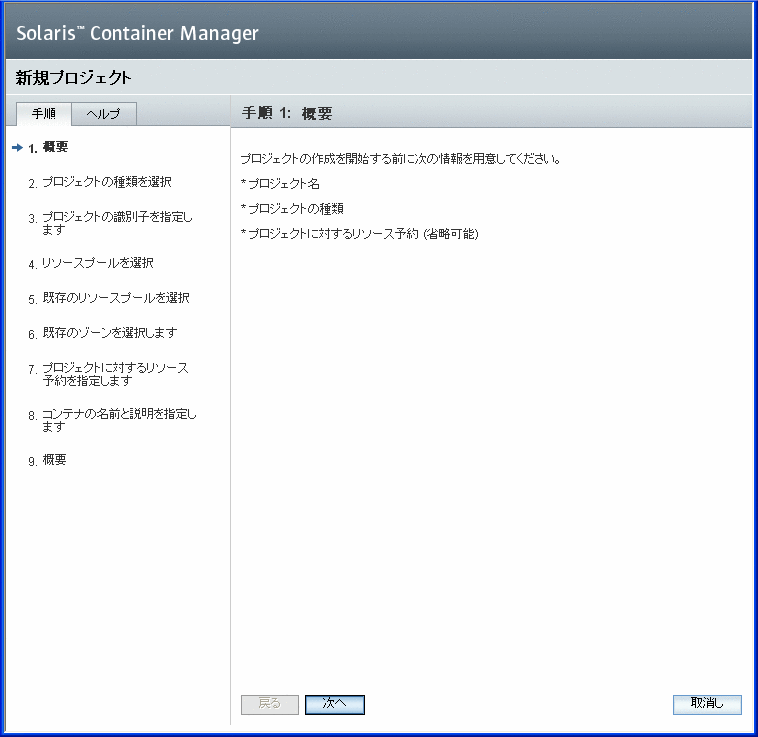
- © 2010, Oracle Corporation and/or its affiliates
